علت کار نکردن پورت USB تلویزیون

علت کار نکردن پورت USB تلویزیون چیست؟ تلویزیون های مدرن و امروزی کاربران را قادر می سازند تا مستقیما فلش مموری یا هارد اکسترنال خود را به پورت USB تلویزیون وصل کنند و فیلم های خود را تماشا و موسیقی ها را گوش کنند. از طریق پورت USB که معمولا در پنل پشتی تلویزیون قرار می گیرد، تلویزیون هوشمند به کاربران امکان می دهد تا عکس هایی که در دستگاه ذخیرهسازی اکسترنال خود ذخیره کرده اند را مرور کنند. اما در برخی شرایط؛ پورت USB شما نمی تواند اطلاعات ذخیره شده روی دستگاه ذخیرهسازی اکسترنال شما را بخواند.
گرد و غبار، علت کار نکردن پورت USB تلویزیون
سریع ترین راه حل این است که پورت های تلویزیون خود را بررسی کنید و از سالم بودن آنها اطمینان حاصل کنید. در اکثر مواقع؛ گرد و غبار در پورت های USB انباشته می شوند و همین امر باعث کار نکردن فلش مموری و سایر دستگاه های USB شما خواهند شد.
یکی دیگر از دلایل احتمالی کار نکردن دستگاه های USB؛ سوختن پورت های USB تلویزیون است. وضعیت پورت های USB خود را بررسی کرده و در صورت خرابی پورت ها، از گارانتی استفاده کنید و یا با سرویس کار ماهر تماس بگیرید.
در خرید تلویزیون ال جی، یکی از مواردی که به آن دقت می شود قابلیت اتصال و اشتراک گذاری در آن است و پورت USB نیز از شروط اتصال و ضبط برنامه ها در هر تلویزیون می باشد.
بیشتر بخوانید:
نحوه کنترل تلویزیون با گوشی موبایل
سیستم عامل تلویزیون خود را آپدیت نکرده اید
یکی دیگر از علت های کار نکردن پورت USB تلویزیون؛ سیستم عامل قدیمی است. مطمئن شوید که جدیدترین نسخه سیستم عامل را روی تلویزیون خود نصب کرده اید. در غیر این صورت به دنبال سیستم عامل بروز شده از وب سایت سازنده باشید.
از یک فرمت سازگار استفاده نمی کنید
اکثر فلش مموری ها به طور پیش فرض؛ از فرمت NTFS استفاده می کنند. به نظر می رسد که بسیاری از برندهای تلویزیونی از این نوع فرمت پشتیبانی نمی کنند. در اکثر مواقع باید فلش مموری یا دستگاه USB خود را به FAT32 یا exFAT فرمت کنید چون اکثر تلویزیون ها به این فایل سیستم نیاز دارند. قبل از انجام این کار، مطمئن شوید که همه اطلاعات ذخیره شده در دستگاه USB را به یک مکان امن انتقال داده اید و به عبار بهتر بکاپ گرفته اید. بعد از انجام این کار مراحل زیر را دنبال کنید:
- فلش مموری خود را به پورت USB کامپیوتر متصل کنید.
- روی ThiS PC کلیک کنید و بررسی کنید که سیستم شما دستگاه USB را شناسایی کرده است.
- روی درایو USB کلیک راست کنید و Format را انتخاب کنید.
- از منوی کرکره ای File system گزینه FAT32 یا exFAT را انتخاب کنید.
- با کلیک روی دکمه Start فرآیند فرمت شدن آغاز خواهد شد.
- حالا فلش مموری یا هارد اکسترنال شما به طور کامل پاک شده است.
- فایل هایی که بکاپ گرفته اید را به آن انتقال دهید و بررسی کنید که آیا فلش مموری یا هارد اکسترنال در تلویزیون شما کار می کنید یا نه.
البته توجه داشته باشید که درایو فرمت شده با FAT32؛ حجم کلی فایل هایی را که می توانید ذخیره کنید را به 4 گیگابایت یا کمتر محدود می کند.
یکی از برندهایی که در تلویزیون هایش فرمت های مختلفی را پشتیبانی می کند سامسونگ است؛ اکنون یک تلویزیون سامسونگ نسل جدید بهترین بستر برای پخش فیلم و فایل های ویدیویی است که از دستگاه های دیگر به نمایشگر انتقال یافته اند.
در جدول زیر شما می توانید فرمت های سازگار ویدیو در تلویزیون های QLED و SUHD را مشاهده کنید. برای بررسی سازگار بودن فرمت با دستگاه خودتان، لطفا به دفترچه راهنمای تلویزیون خود مراجعه کنید.
بخاطر داشته باشید که اگر فلش مموری USB 3.0 دارید و تلویزیون شما فقط دارای پورت USB 2.0 است؛ احتمالا دستگاه شما کار نکند.
درایو USB را به صورت دستی انتخاب نکرده اید
همچنین در مدل های قدیمی تلویزیون، درایو USB به طور خودکار شناسایی نمی شود و باید آن را به صورت دستگاه انتخاب کنید. به گزینه Source در تلویزیون خود بروید و دستگاه USB/Media را به صورت دستی انتخاب کنید. به طور مثال در ادامه نحوه انجام این کار را برای تلویزیون های سامسونگ شرح خواهیم داد.
دستگاه ذخیره ساز USB (فلش مموری، هارد اکسترنال و غیره) را به یکی از پورت های USB در پشت تلویزیون خود وصل کنید.
در تلویزیون های QLED؛ SUHD و Full HD می توانید یک پیغام پاپ آپ را مشاهده کنید که به شما امکان می دهد به راحتی به لیست محتوای چند رسانه ای دستگاه بروید. حالا می توانید یک آیتم را برای پخش انتخاب کنید.
در برخی مواقع؛ شما باید دکمه Source ریموت کنترل خود را فشار دهید. بعد USB Device USB را انتخاب کنید.

یا دکمه HOME ریموت کنترل خود را فشار دهید؛ به Source بروید و USB Device / Connected Device را انتخاب کنید. فایل رسانه ای که می خواهید پخش کنید را انتخاب کنید. دکمه Enter را فشار دهید. اگر می خواهید رسانه دیگری که در دستگاه USB خود ذخیره کرده اید را پخش کنید؛ دکمه Return ریموت کنترل خود را فشار دهید؛ تا به لیست برگردید.
سونی در طیف گسترده تلویزیون هایش، مدل های گیمینگ زیادی را جای داده است که جزو بهترین تلویزیون های بازار نیز می باشند؛ این محصولات به نسبت رقبایشان در برند ال جی و سامسونگ قیمت بالاتر و کیفیت بهتری دارند. پرفروش ترین های تلویزیون سونی موجود در بازار ایران را اکنون در فروشگاه افرالند میتوانید مشاهده کنید.
مقاله مرتبط:
کابل HDMI2.1 چیست و چه کاربردی دارد؟
حل مشکل کار نکردن پورت USB تلویزیون با تنظیمات کارخانه
اگر درایو USB شما با تلویزیونی که دارید سازگار است؛ و باز هم نمی توانید اطلاعات آن را بخوانید؛ سعی کنید دستگاه خود را به تنظیمات کارخانه برگردانید.
هشدار: با انجام این کار تمام تنظیمات و برنامه ها به وضعیت کارخانه باز خواهند گشت. لطفا در استفاده از این روش محتاط باشید.
تلویزیون LG خود را روشن کنید؛ دکمه Home ریموت کنترل را فشار دهید و آیکنی که در گوشه بالا سمت راست قرار دارد را انتخاب کنید. در گزینه های لیست شده؛ General را انتخاب کنید و بعد Reset to Initial Settings را انتخاب کنید.
تلویزیون سامسونگ خود را روشن کنید و دکمه Menu ریموت کنترل خود را فشار دهید. به مسیر Support > Self Diagnosis بروید و Reset را با فشار دادن دکمه Enter ریموت کنترل انتخاب کنید. تلویزیون از شما کد امنیتی می خواهد که در دستگاه های سامسونگ به صورت پیش فرض 0000 است. در نهایت برای تایید عملیات Yes را انتخاب کنید.
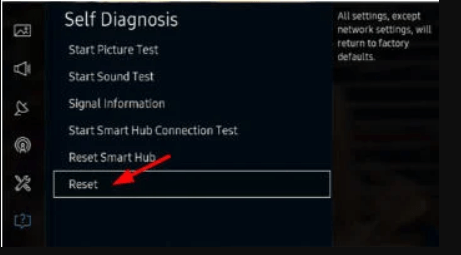
سایر علت های کار نکردن پورت USB تلویزیون
- مدل تلویزیون شما قادر به پشتیبانی از اتصال دستگاه USB نیست.
- ظرفیت USB شما خیلی زیاد است. وقتی ظرفیت درایو USB شما خیلی بیشتر از مقداری باشد که تلویزیون پشتیبانی میکند؛ در تلویزیون شما کار نمیکند.
- سیستم عامل تلویزیون قدیمی است.
- از هاب USB استفاده نکنید و کابل دستگاه USB خود را مستقیما به تلویزیون متصل کنید.
- کابل دستگاه USB شما دچار کشیدگی و پارگی شده است و یا کانکتور آن آسیب دیده است.
- چندین درایو USB را به تلویزیون خود متصل کرده اید و به همین دلیل تلویزیون قادر به شناسایی آنها نیست.
- تعداد زیادی فایل و پوشه در درایو USB وجود دارد به همین خاطر تلویزیون شما نمی تواند آنها را باز کنید.
- فرمت دستگاه نامناسبی را انتخاب کرده اید (در بالا توضیح داده شد).
- خود فایل ها و پوشه های شما آسیب دیده اند و خراب شده اند.
جمعبندی
در نهایت، هر کدام از برندهای نامبرده با تولید تلویزیونهای جدید با قابلیتهای جذاب سعی در جلب توجه کاربر و مشتری دارند؛ پس خرید و انتخاب نهایی را به خودتان واگذار می کنیم؛ البته میتوانید با تماس با کارشناسان ما در افرالند تماس بگیرید تا جزئیات بیشتری در اختیار داشته باشید.
منبع: windowsreport، samsung، diskpart






نظرات کاربران